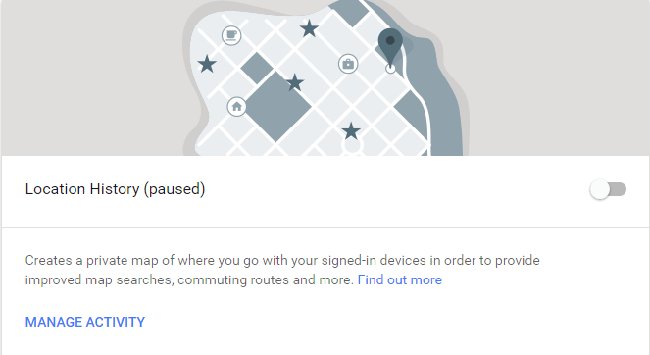
Google Chrome là một trong những trình duyệt phổ biến nhất trên thế giới, nhưng việc sử dụng nó cũng đồng nghĩa với việc người dùng có thể dễ dàng rơi vào tình huống bị theo dõi và thu thập dữ liệu cá nhân. Hệ thống của Google, từ Gmail đến Google Drive và Google+, thu thập nhiều thông tin từ người dùng với mục đích quảng cáo và tối ưu hóa trải nghiệm. Tuy nhiên, để bảo vệ quyền riêng tư của mình, người dùng có thể thực hiện một số biện pháp đơn giản. Bài viết này sẽ hướng dẫn bạn cách bảo mật riêng tư trên Google Chrome để giảm thiểu sự theo dõi và bảo vệ thông tin cá nhân.
Lịch sử vị trí là một trong những tính năng gây tranh cãi nhất của Google, khi nó theo dõi mọi bước đi của bạn. Nếu bạn không muốn Google biết bạn đã ở đâu và khi nào, hãy tắt tính năng này. Để làm điều đó, bạn hãy đăng nhập vào tài khoản Google của mình, truy cập phần "My Account", chọn "Personal info & privacy", sau đó vào "My Activity". Cuối cùng, cuộn xuống "Location History" và tắt nó đi. Bằng cách này, bạn có thể bảo vệ thông tin về vị trí của mình khỏi sự theo dõi.
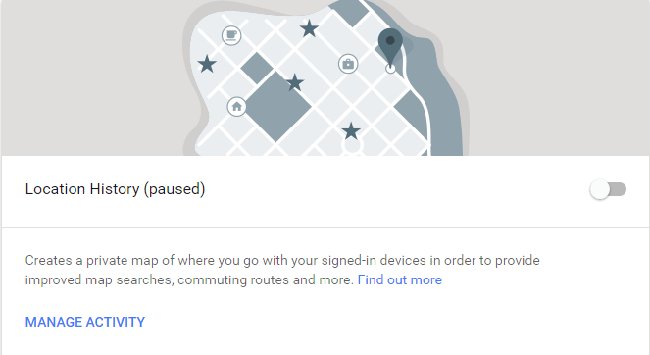
Việc sử dụng Google làm công cụ tìm kiếm mặc định đồng nghĩa với việc bạn đang cho phép Google theo dõi hoạt động tìm kiếm của mình. Hãy thử chuyển sang các công cụ tìm kiếm khác như DuckDuckGo, một công cụ không theo dõi bạn và mã hóa dữ liệu cá nhân. Bạn cũng có thể sử dụng Startpage, cho phép bạn tìm kiếm trên Google mà không bị theo dõi. Bằng cách này, bạn có thể duyệt web mà không lo lắng về việc thông tin cá nhân bị ghi lại.
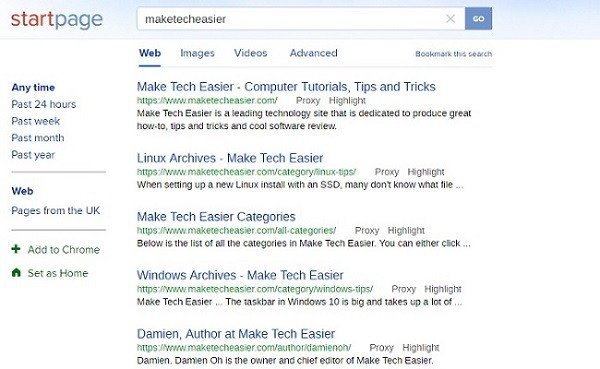
Cookie là một trong những công cụ giúp trang web nhận diện người dùng, nhưng chúng cũng có thể được sử dụng để theo dõi hành vi của bạn. Để bảo vệ thông tin cá nhân, hãy vào phần Privacy and security > Content settings > Cookies và kích hoạt tùy chọn "Block third-party cookies". Ngoài ra, bạn cũng có thể chọn "Keep local data only until you quit your browser" để xóa cookie sau khi bạn đóng trình duyệt.
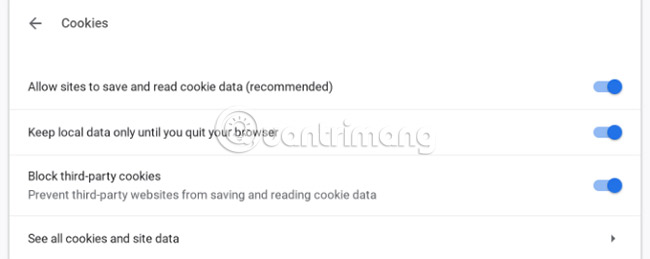
Google cung cấp công cụ Privacy Check-up để giúp người dùng tùy chỉnh cài đặt bảo mật trên các dịch vụ của mình. Hãy sử dụng tính năng này để đảm bảo rằng bạn không chia sẻ thông tin cá nhân một cách không cần thiết. Bạn có thể điều chỉnh quyền riêng tư cho từng dịch vụ, từ Photos đến YouTube.
Trong phần cài đặt bảo mật, bạn có thể kích hoạt tính năng Safe Browsing để ngăn chặn các trang web độc hại. Ngoài ra, hãy kích hoạt tùy chọn "Do Not Track" để yêu cầu các trang web không theo dõi hành vi duyệt web của bạn. Tuy nhiên, hãy lưu ý rằng tính năng này hoàn toàn tùy thuộc vào các trang web có tuân thủ hay không.
Chrome cho phép người dùng đồng bộ hóa dữ liệu giữa các thiết bị, nhưng điều này cũng có thể làm tăng rủi ro về bảo mật. Hãy vào phần Settings > Synchronization và tắt những tùy chọn bạn không thường xuyên sử dụng. Giới hạn việc đồng bộ hóa sẽ giúp bảo vệ thông tin cá nhân của bạn tốt hơn.
Nếu bạn quyết định đồng bộ hóa dữ liệu, hãy mã hóa nó bằng cách vào tùy chọn Encryption trong cài đặt đồng bộ hóa. Kích hoạt tùy chọn "Encrypt synced data with your own sync passphrase" và đặt mật khẩu dễ nhớ. Điều này sẽ thêm một lớp bảo mật bổ sung khi bạn đồng bộ hóa dữ liệu.
Nhiều dịch vụ bên ngoài giúp cải thiện trải nghiệm duyệt web, nhưng chúng cũng có thể gửi thông tin về bạn. Hãy vào phần Settings > Advanced Configuration và tắt các dịch vụ không cần thiết. Điều này sẽ giúp giảm lượng thông tin được gửi ra ngoài và bảo vệ quyền riêng tư của bạn.
Để kiểm soát quyền truy cập vào các thiết bị như webcam hay micro, hãy kích hoạt tùy chọn Ask before accessing trong phần Content settings. Khi có trang web yêu cầu quyền truy cập vào các thiết bị này, bạn sẽ nhận được thông báo và có thể từ chối nếu không cảm thấy thoải mái.
Google không chỉ lưu trữ lịch sử duyệt web của bạn mà còn theo dõi nhiều hoạt động khác. Hãy vào tùy chọn Activity controls trong tài khoản Google của bạn và tắt những tùy chọn mà bạn không muốn Google ghi lại. Điều này sẽ giúp bạn kiểm soát tốt hơn thông tin cá nhân mà bạn chia sẻ với Google.
Các tiện ích mở rộng (extensions) trên Chrome có thể gửi dữ liệu về bạn. Hãy định kỳ kiểm tra và xóa những tiện ích không cần thiết bằng cách vào Settings > More tools > Extensions. Việc này giúp đảm bảo rằng bạn chỉ sử dụng những tiện ích an toàn và bảo mật.
Nếu bạn chưa có nhiều tiện ích bảo mật, hãy thử cài đặt một số tiện ích từ Chrome Store để tăng cường bảo vệ. Một số gợi ý bao gồm:
Google tích hợp nhiều tính năng gửi dữ liệu đến máy chủ của họ nhằm cải thiện trải nghiệm người dùng, nhưng điều này cũng đồng nghĩa với việc thu thập thông tin của bạn. Hãy vào phần Privacy and Security trong cài đặt Chrome và tắt các tùy chọn như:
Mặc dù Chrome giúp người dùng tiết kiệm thời gian khi điền các biểu mẫu trực tuyến, việc lưu trữ địa chỉ và thông tin thanh toán có thể gây ra rủi ro bảo mật. Hãy vào phần People > Addresses and more để tắt lưu trữ địa chỉ. Tương tự, hãy vào People > Payment methods để ngăn Chrome lưu thông tin thẻ tín dụng. Điều này giúp bạn bảo vệ thông tin cá nhân khi sử dụng máy tính ở nơi công cộng.
Những mẹo bảo mật trên đây sẽ giúp bạn giảm thiểu việc thu thập dữ liệu cá nhân và bảo vệ quyền riêng tư khi duyệt web trên Google Chrome. Mặc dù không thể ngăn chặn hoàn toàn việc thu thập thông tin từ Google, nhưng bạn có thể thực hiện các biện pháp này để kiểm soát tốt hơn thông tin cá nhân của mình. Nếu bạn cảm thấy không thoải mái với việc Google theo dõi, hãy cân nhắc sử dụng trình duyệt khác hoặc thay đổi cài đặt DNS, và sử dụng VPN để bảo vệ quyền riêng tư của mình một cách tối ưu hơn. Bằng cách chủ động trong việc bảo vệ thông tin cá nhân, bạn có thể duyệt web một cách an toàn và thoải mái hơn.
Tác giả: bientap1
Nguồn tin: quantrimang. com
Ý kiến bạn đọc
Những tin mới hơn
Những tin cũ hơn
 Cách Tăng Lưu Trữ Bán Drive one không giới hạn dung lượng google
Cách Tăng Lưu Trữ Bán Drive one không giới hạn dung lượng google
 Đăng kí tạo tài khoản drive google one không giới hạn dung lượng
Đăng kí tạo tài khoản drive google one không giới hạn dung lượng
 Giá Rẻ Google drive one giá rẻ không giới hạn dung lượng
Giá Rẻ Google drive one giá rẻ không giới hạn dung lượng
 Gói 1 năm 100GB Bán Drive one không giới hạn dung lượng google
Gói 1 năm 100GB Bán Drive one không giới hạn dung lượng google
 7 dịch vụ Bán Google drive one không giới hạn dung lượng Unlimited, lưu trữ đám mây tốt nhất để sao lưu và chia sẻ file
7 dịch vụ Bán Google drive one không giới hạn dung lượng Unlimited, lưu trữ đám mây tốt nhất để sao lưu và chia sẻ file
 Bảo Mật Điều Khoản Bán Drive one không giới hạn dung lượng google
Bảo Mật Điều Khoản Bán Drive one không giới hạn dung lượng google
 Có Bị Mất Dữ Liệu Bán Drive one không giới hạn dung lượng google
Có Bị Mất Dữ Liệu Bán Drive one không giới hạn dung lượng google
 Tài Khoản Lưu Trữ Bán Drive one không giới hạn dung lượng google
Tài Khoản Lưu Trữ Bán Drive one không giới hạn dung lượng google
 Cảnh Báo tốc độ Bán Drive one không giới hạn dung lượng google
Cảnh Báo tốc độ Bán Drive one không giới hạn dung lượng google
 Hot Nhận Miễn Phí Bán Drive one không giới hạn dung lượng google
Hot Nhận Miễn Phí Bán Drive one không giới hạn dung lượng google